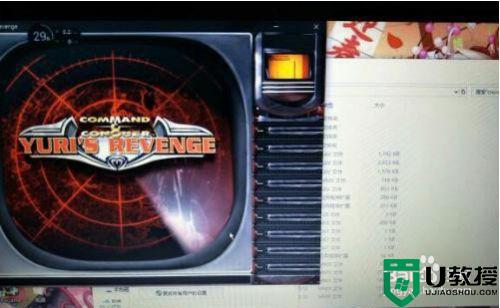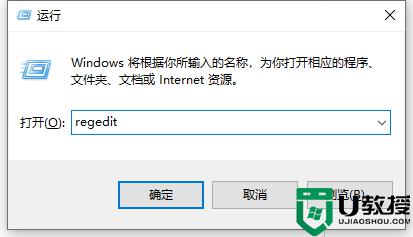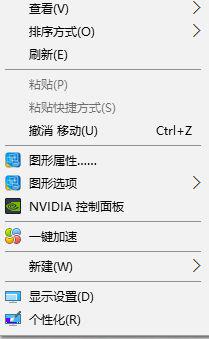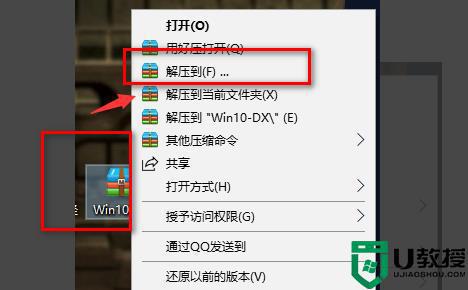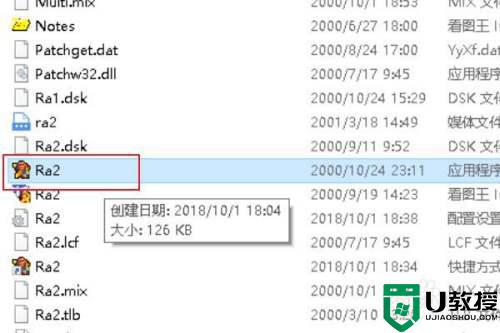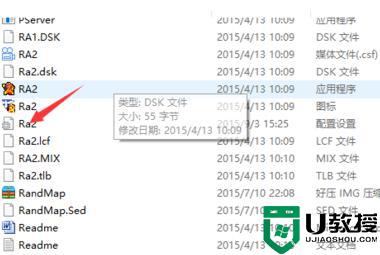笔记本win10怎么玩红警 win10笔记本如何玩红警
对于一些游戏爱好者来说,红警这款即时战略类游戏相信一定很熟悉,这也是许多老玩家的青春,可是由于笔记本win10系统兼容性问题,往往会导致电脑无法正常运行红警游戏,需要进行兼容性设置,那么笔记本win10怎么玩红警呢?今天小编就来教大家win10笔记本玩红警设置方法。
推荐下载:系统之家官网win10
具体方法:
具体步骤如下:
1、打开游戏安装的目录,双击游戏启动图标,可以看到错误提示,这个就是因为WIN10不兼容的问题,现在我们来解决不兼容的问题;
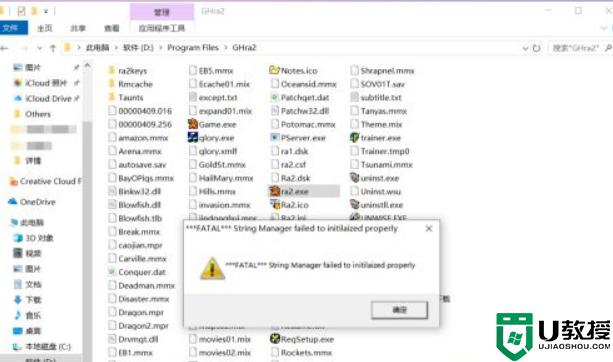
2、鼠标右键【启动游戏图标】,点击【属性】;
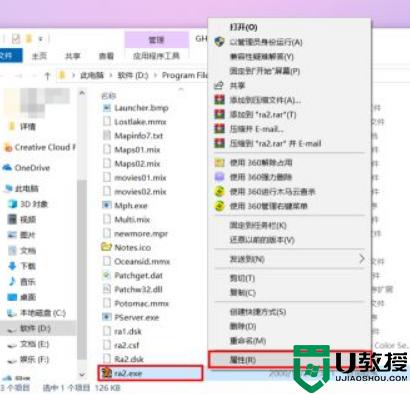
3、打开属性后,点击顶部的【兼容性】,勾选【以兼容模式运行这个程序】,点击右下角的【应用】。
通常修改完兼容性后,再双击启动游戏就可以正常进入游戏中了,但如果出现黑屏现象,就继续往下看;
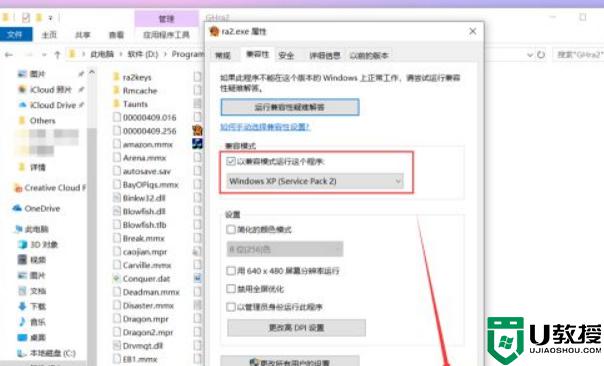
4、在游戏根目录下,找到【RA2.INI】文件,鼠标右键点击【编辑】;
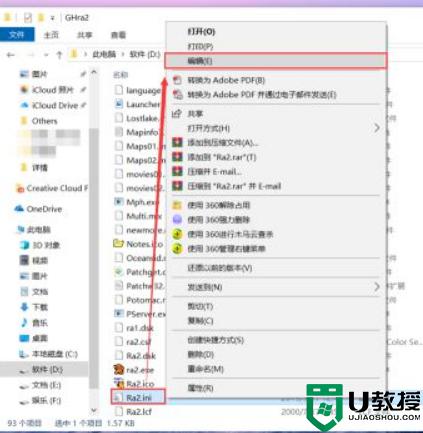
5、打开编辑页后可以看到很多英文字母,不用惊慌,找到【Video】项,在最后加上以下代码:
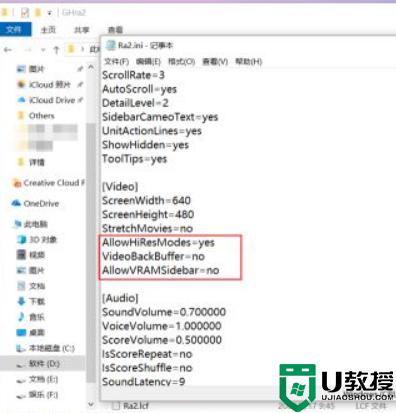
6、如果想更改游戏的界面尺寸,可以直接修改下面两个末尾的数值:
第一个代表宽,第二个代表高。修改完成后直接按快捷键【CTRL+S】保存,然后关闭即可;
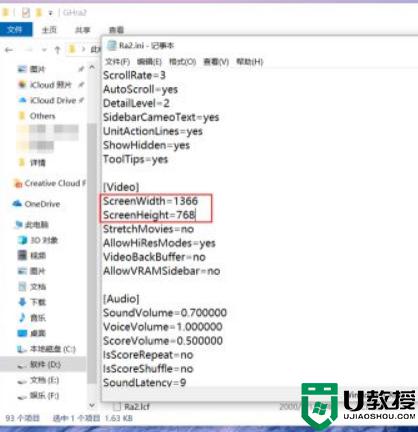
7、为了方便平时玩,可以直接鼠标右键点击【启动游戏图标】-【发送到】-【桌面快捷方式】就可以了。
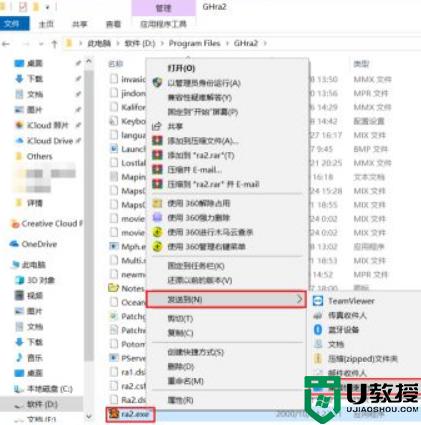
上述就是小编给大家介绍的win10笔记本玩红警设置方法了,有需要的用户就可以根据小编的步骤进行操作了,希望能够对大家有所帮助。